
Copyright © SilverCurlyART.
All rights reserved. 31.01.2014


PhotoShop
CS 5 -
Tutorial
Dieses Tutorial stammt allein aus meiner eigenen Feder.

Das Tutorial darf weder kopiert noch auf anderen Seiten zum Download angeboten werden.
Das © Copyright für das Material liegt allein bei den jeweiligen Künstlern.
Jeder der mein Tutorial nachbastelt , muß selbst auf Copyright achten.
Meine Tutoriale sind nur als Anregung gedacht.
Sollte ich unwissentlich ein Copyright verletzt haben , Mail an mich senden.
cg@silvercurlyart.de
***************************************
 Thanks
to ©Vermany for tub
Thanks
to ©Vermany for tub 
www.PicsForDesign.com
and Angel
Keeper for Material
All copyrights © belong to
the respective Designer/Artist
Drucksymbol - Seite drucken


Danke an alle Tester meiner Tutoriale 
Testerbilder
************************************************************
Mein Material:::: 
Plugins::::::
Filter kannst du hier finden : Filterlink
AlienSkin Xenofex 2.0 - Constellation
FM Tile Tools - Blend Emboss
AAA Filters - Good Vibrations
Simple Top Left Mirror
Graphics Plus - Cross Shadow
Ihr benötigt
1 Tube und Maske + Corner + Text aus
dem Material ...
**********************************************************
 |
Diese kleine Figur zum mitnehmen zur
Orientierung im Tutorial |
|
**********************************************************
Vorwort
Vorweg bevor du beginnst , etwas grundlegendes zu meinen Tutorialen.
Meine Beschreibungen beziehen sich immer auf die Art wie ich mein Bild gestalte.
Bei anderen Tuben und Farben musst du eventuell , meine Einstellungen anpassen.
Elemente von mir müssen koloriert werden.
Okay beginnen wir:)
**********************************************************
Punkt : 1
Datei Neu 800 x 650 px transparent
wähle aus deiner Tube eine
dunkle VG Farbe #001545
helle HG Farbe #97b0eb

**********************************************************
Punkt : 2
Leinwand Bearbeiten - Fläche
füllen mit VG Farbe
Filter Graphics Plus - Cross
Shadow (Standard 128/128 )
Neue Ebene anlegen füllen
mit der hellen Farbe
Öffne in PS die Maske LF-Mask-65.psd
-
Bildgröße ändern auf

Mit gedrückter Umschalttaste
auf deine Leinwand ziehen
Geh in der Ebenenansicht
auf Kanäle unten auf das kleine Zahnrad klicken
zurück auf Ebenen -
Ebene unter der Maske aktiv -Löschtaste
Auswahl aufheben - Original
Maske löschen
Filter FM Tile Tools - Blend
Emboss (Standard )
Filter Scharfzeichnungsfilter
- Stärker scharfzeichnen
**********************************************************
Punkt : 3
Auswahlrechteck Werkzeug
aktiv - Ansicht Lineal einstellen
auf der linken Seite
diese Auswahl aufziehen beginne
bei 100 - 205 in der Breite
Nicht ganz zum Rand oben
und unten aufziehen über die gesamte Höhe.

Bearbeiten - Kopieren - Bearbeiten
- Einfügen
Ich kopiere über Strg + C
+ Strg + V = Einfügen
Zauberstab aktiv - neben
den Streifen klicken
Auswahl umkehren
Neue Ebene - fülle die
Auswahl mit der dunklen Farbe
Auswahl ändern - verkleinern
um 3 px - Löschtaste
Auswahl aufheben
Filter AAA Filters - Good
Vibrations

und wiederholen den Filter....
Scharfzeichnen
Ebene - Mit darunter liegender
auf eine Ebene reduzieren .
**********************************************************
Punkt : 4
Ebene duplizieren - Transformieren
- Drehen 90°

So anordnen

Ebene - Mit darunter liegender
auf eine Ebene reduzieren.
Öffne den Text aus dem
Material - auf Bild ziehen
Links oben anordnen
Ebenenstil Schlagschatten
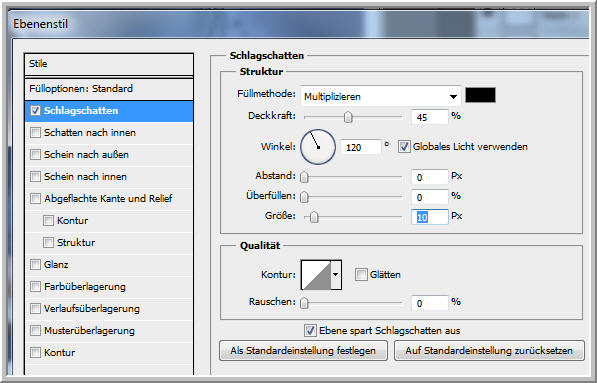
Rechtsklick - Ebenenstil
kopieren
Auf dem Streifen -
Rechtsklick Ebenenstil einfügen
**********************************************************
Punkt : 5
Öffne deine Tube - auf
Bild ziehen - Größe anpassen
über Frei transformieren.
Ebene an erste Stelle anordnen.
Links unten auf den Streifen
setzen
Scharfzeichnen
Ebenenstil Schlagschatten
dunkle VG Farbe
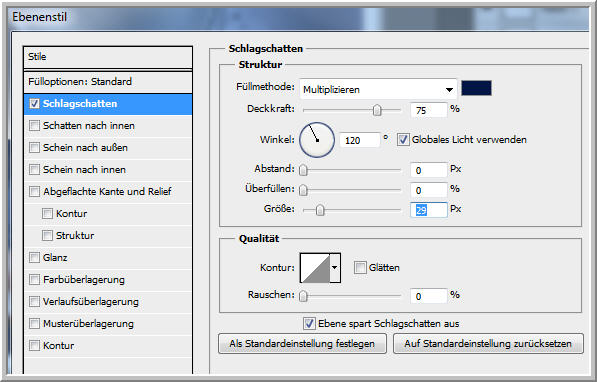
Ebenen - Auf Hintergrundebene
reduzieren.
Bild Arbeitsfläche

Bild Arbeitsfläche

Zauberstab den 5 px Rand
anklicken
Bearbeiten - Kopieren - Bearbeiten
- Einfügen
Scharfzeichnen
Wende wieder den Filter AAA
Filter - Good Vibrations 2 mal an.
Ebene duplizieren
Aktiv wieder die Ebene mit
dem Gesamtbild.
Bild Arbeitsfläche
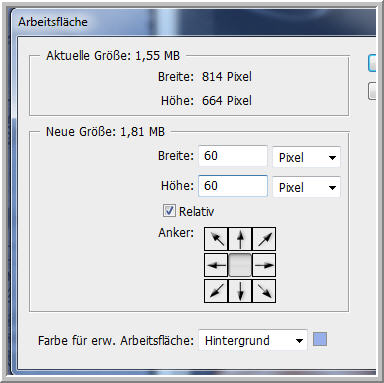
Aktiv die Ebene mit der Kopie
des Randes - über Frei transformieren
Nach allen Seiten zum Rand
ziehen.
Ebenen - Auf Hintergrundebene
reduzieren.
**********************************************************
Punkt : 6
Öffne aus dem Material CJ_Corners3.psd
Wähle eine passende
Ebene für dein Bild.
Auf Bild ziehen -
Frei transformieren B + H 36 %
Oben
links anordnen -
Filter Simple Top Left Mirror
Alle 4 Ecken sollten gefüllt sein.
Scharfzeichnen
Ebenenstil Schlagschatten dunkle VG Farbe
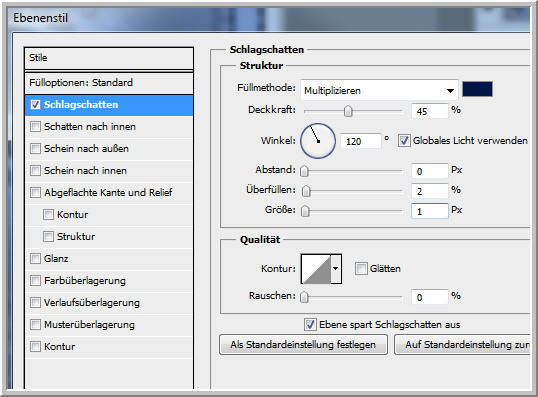
Umbenennen in 1 - Ebene 2
mal duplizieren umbenennen in 2,3
Füge nun noch dein Wasserzeichen
+ Copyangaben auf Bild ein.
**********************************************************
Punkt : 6
Aktiv die Ebene " 3 "
Filter AlienSkin Xenofex
2.0 - Constellation

Auge zu - Ebene 2 aktiv
wiederhole den Filter aber
jetzt 1 mal auf Random Seed klicken
Auge zu 1 aktiv
wiederhole den Filter aber
jetzt 1 mal auf Random Seed klicken
Fenster - Animation anklicken
unten so einstellen....

Frame duplizieren - Ebene
1 Auge zu - 2 Auge auf
Anileiste Frame duplizieren
- Ebene 2 Auge zu - 3 Auge auf
Datei Für web und Geräte
speichern als GIF

**********************************************************
Ich hoffe euch hat das Tutorial gefallen.
LG Christa
